-Метки
аппликация бумага быстро видео вкусности вместе с детьми выкройка выкройки вышивка вязание декор декупаж детали дом еда идеи интерьер как сделать клей кожа краска красота кружево крючок лоскуты люди мастер-класс мебель мода моделирование панно переделки платья плетение поделки просто простые идеи разное-интересное роспись своими руками советы сумка схемы ткань фото футболка цветы шарф шитьё юбка
-Рубрики
- декор (499)
- украшения для дома (50)
- КОРОБОЧКИ (42)
- ПОДАРКИ, упаковка (32)
- ОБУВЬ (32)
- вазы, бокалы, фужеры (19)
- кухонные идеи (16)
- БЫСТРО и ПРОСТО (15)
- из цветных журналов (14)
- мешковина (10)
- БАБОЧКИ (10)
- САМА СЕБЕ ХУДОЖНИК (8)
- винные ПРОБКИ, верёвочное (8)
- СУМКИ (6)
- палитры (6)
- лампы (6)
- шкатулки (6)
- воротнички (5)
- ПОМПОНЫ, перья (3)
- ПЕРЕНОС ИЗОБРАЖЕНИЯ (3)
- из остатков обоев и не только (3)
- клетка (3)
- бельё (2)
- шебби шик (1)
- ржавый налёт (1)
- одноразовая посуда (1)
- поделки (469)
- к Новому году (40)
- ПРОСТЫЕ идеи (28)
- БУТЫЛКИ (28)
- тарелки, банки (25)
- из бумаги и газет (23)
- ПАПЬЕ-МАШЕ (21)
- к ПАСХЕ (20)
- ЦВЕТЫ (19)
- картон, рулоны от полотенец и т/б (17)
- консервные банки (16)
- корзины, чаши, ёмкости (15)
- Бижутерия (13)
- ГИПС (11)
- РАМЫ и рамки (10)
- галька - камни (8)
- Мужская работа (8)
- Холодный фарфор (7)
- соленое ТЕСТО (6)
- свечи (3)
- из кожуры апельсина, грейпфрута (3)
- СТИМПАНК (2)
- ЛИСТЬЯ (2)
- маска интерьерная (папье-маше) (2)
- ОГОРОД на окне, балконе (2)
- из воздушных шаров (2)
- береста, сосновые шишки (2)
- из макарон (1)
- ГАМАК (1)
- РЕЗЬБА ПО КАМНЮ (газобетон) (1)
- дом, что в нём (454)
- интерьерное (78)
- подушки (65)
- идеи - ремонт (44)
- СУЧКИ-ВЕТКИ-КОРЯГИ (20)
- шторы, жалюзи (20)
- как украсить глухую стену (17)
- КУХНЯ (12)
- окна, балконы и лоджии (8)
- СПАЛЬНЯ и детская (6)
- ванная комната (6)
- ДВЕРИ (5)
- как расставить мебель (5)
- ПОЛКИ (4)
- растения (4)
- пуфы и напольные подушки (4)
- как организовать гардеробную (4)
- ЗЕРКАЛО (3)
- СЕМЕЙНЫЕ праздники (3)
- ЧАСЫ (3)
- молдинги (3)
- маленькие ХИТРОСТИ (3)
- ГОСТИНАЯ (2)
- КОВРИКИ (2)
- БУМАЖНЫЕ куклы (интерьерные и не только) (2)
- диван (1)
- перегородки (1)
- потолочные медальоны (1)
- гладильная доска (1)
- КОЛОННЫ интерьерные (1)
- откидной столик (1)
- витражи (1)
- вкусности (344)
- шитьё (331)
- ПРОСТО и БЫСТРО (82)
- СУМКИ, ЧЕХЛЫ (62)
- фартуки, ТАПКИ (7)
- БУФЫ, йо-йо (7)
- рукава (5)
- мягкие игрушки (5)
- игольницы (4)
- головные уборы: шляпы, панамы, (4)
- постельное бельё (3)
- для красоты (290)
- ЗДОРОВЬЕ (47)
- физминутка (6)
- ПРАВИЛА макияжа (3)
- духи, эфирные масла (2)
- переделки (284)
- Футболки (60)
- обновления (38)
- трикотаж (32)
- джинсы (26)
- МЕБЕЛЬ (25)
- утилизация (17)
- рубашки, куртки (10)
- окрашивание (градиент, спрей) (3)
- пластмассовые игрушки (2)
- мода (256)
- одежда:детали крупным планом; БОХО (53)
- волосы (16)
- как носить шарфы, платки, длинные юбки (16)
- СУМКИ, обувь, гардероб (8)
- мужская тема (8)
- МАНЕКЕН (8)
- типы фигур и одежда (6)
- джинсы, толстовки (3)
- ПАЛЬТО и ПОНЧО (3)
- Коко Шанель (1)
- поделки-рукоделки (201)
- трафареты (22)
- идеи для себя любимой (17)
- штампики (11)
- системы хранения (8)
- браслеты, кулоны, пуговицы (8)
- шкатулки (разные техники) (6)
- полимерная глина (4)
- про ГИПС и отливки (4)
- как МРАМОР (3)
- КОВРИКИ (3)
- ГОБЕЛЕНЫ (3)
- структурная паста, шпатлевка (2)
- пейп-арт (2)
- САД КАМНЕЙ (2)
- из ФЕТРА (1)
- для рисования (160)
- АКВАРЕЛИ (11)
- холсты (2)
- восковые карандаши, пастели (2)
- почти МАСТИХИН (2)
- полезности для дневника (150)
- на всякий случай - всё интересное (126)
- аватары и фоны (5)
- лепка (2)
- Художники, интересные мне (125)
- СОВЕТЫ (116)
- по хозяйству (49)
- починить молнию (4)
- сумку обновить (1)
- пятно на джинсах (1)
- для компа (111)
- Лето - дача (94)
- КЛУМБЫ и огороды (12)
- советы (9)
- поделки из цемента:дорожки, вазы и др (6)
- бассейн (3)
- скворечники (3)
- ПИКНИК (2)
- из ШЛАНГА старого (1)
- вырастить МОХ (1)
- мебельные опыты (94)
- ОБНОВИМ МЕБЕЛЬ (29)
- из ящиков и поддонов (5)
- патина (3)
- состаривание (2)
- антикварная мебель (признаки) (1)
- видео (85)
- роспись (74)
- Шарф-шарфы (6)
- БАТИК (5)
- кожа (74)
- программы (69)
- ВЫШИВКА (68)
- ручные швы (41)
- ленты (8)
- мозаика (54)
- яичная скорлупа (7)
- из CD дисков (5)
- из битой посуды (3)
- крупа, бобовые (2)
- материал для мозаики сделаем сами (1)
- фотомастера (50)
- заработок в интернете (46)
- Бижутерия (41)
- пуговичное (6)
- Италия (40)
- мех (37)
- мыло варим (36)
- жидкое мыло (1)
- И пшикалки (1)
- Детское (33)
- Языки (31)
- английский (23)
- итальянский (3)
- прикольные штучки (26)
- авто (26)
- книги (25)
- из старых книг (5)
- журналы (1)
- моё (23)
- ВИНТАЖ (22)
- старые фото (2)
- аппликация (21)
- КРЕМЫ и Маски для лица и тела (21)
- Пластиковое (13)
- скрапбукинг (13)
- мои рукоделки (13)
- МОИ ПУТЕШЕСТВИЯ (12)
- Париж, Бордо (3)
- Италия, Рим (2)
- ремёсла Сардинии (1)
- притчи (10)
- ИНТЕРЬЕРЫ (9)
- как фотографировать, видео из фото (8)
- ПУГОВИЦЫ (6)
- СВАДЕБНОЕ (6)
- для Котиков и Собачек (4)
- МОРЕ (3)
- ВОЙЛОК (1)
- декупаж, (190)
- силуэты, картинки (17)
- мебель и аксессуары (5)
- клей, лак делаем сами (2)
- кафельная плитка (1)
- вязание (433)
- вышивка на вязаном (2)
- игрушки (80)
- куклы (34)
- ПЛЕТЕНИЕ (75)
- из газет (5)
- плетение ШНУРОВ (4)
- из лент (2)
- из сосновых иголок (1)
- из лилейника (1)
- пледы (11)
- печворк (175)
- Разное - интересное (389)
- ЛЮДИ (89)
- надо знать (83)
- ПРАЗДНИКИ (4)
- Париж (2)
- музыка (17)
-Музыка
- Уитни Хьюстон песня из кинофильма
- Слушали: 1193 Комментарии:
- La_raggazia_di_blue.
- Слушали: 25023 Комментарии:
- Tony Braxton - Unbreak My Heart
- Слушали: 69622 Комментарии:
- Saxophone - Adagio
- Слушали: 18318 Комментарии: 0
- DJ Dado (Flavio Daddato) - Desert of Sadness
- Слушали: 10050 Комментарии: 0
-Поиск по дневнику
-Статистика
про скриншот |
Цитата сообщения Lebedeva-3-3
Как сделать скриншот в Windows7
Стыдно признаться, но я никогда не делала скриншот. Недавно решила попробовать просто так - чтобы уметь, а в Windows 7 свои заморочки. Нашла урок, делюсь.
Что такое скриншот? Это фотография того, что вы видите на экране своего монитора, а монитор это телевизор, который стоит перед вами и показывает вам сайты, картинки, ролики. Почему я объясняю, что такое монитор? Потому что однажды разговаривая с родственницей по телефону, очень долго ей говорила : нажми крайнюю кнопку на мониторе, а она очень долго искала её на рабочем столе. И только когда я сказала ей, что это кнопка как на телевизоре вкл-выкл, тогда только она поняла, что это и где.
Так вот, в Windows7 есть более удобный инструмент для снятия скриншотов Ножницы, нежели в Windows XP. Найти этот инструмент можно в Меню Пуск - Все программы - Стандартные - Ножницы. А чтобы он всегда был под рукой его можно закрепить в меню Пуск:
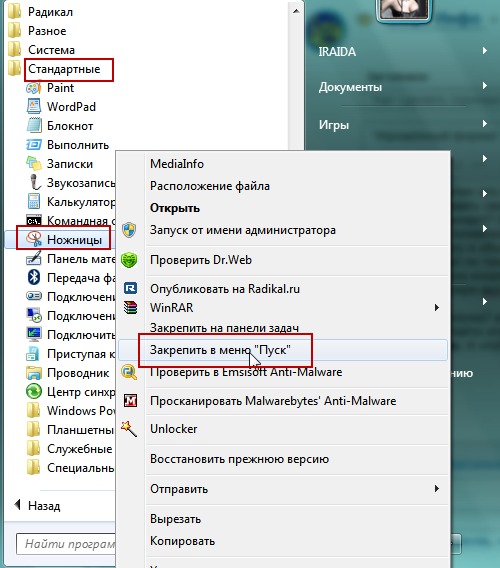
После запуска Ножниц мы увидим, что окно экрана помутнело и вышло окошко программы, в котором, нажав на кнопку Создать выпадет список с возможными вариантами выделения экрана или части его.
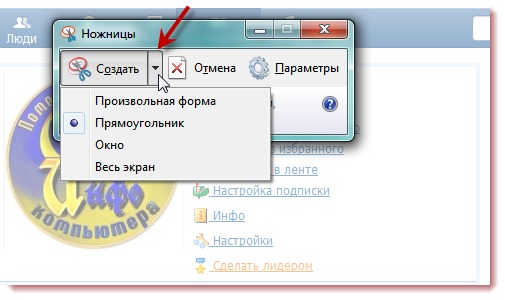
Произвольная форма - будет выделена вами произвольная часть часть экрана. То есть вы сами карандашом обведёте нужную часть экрана:
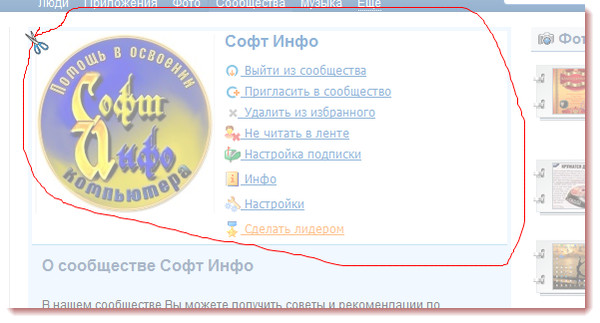
Прямоугольник - будет выделена прямоугольная часть экрана, выбранного вами размера(любого):
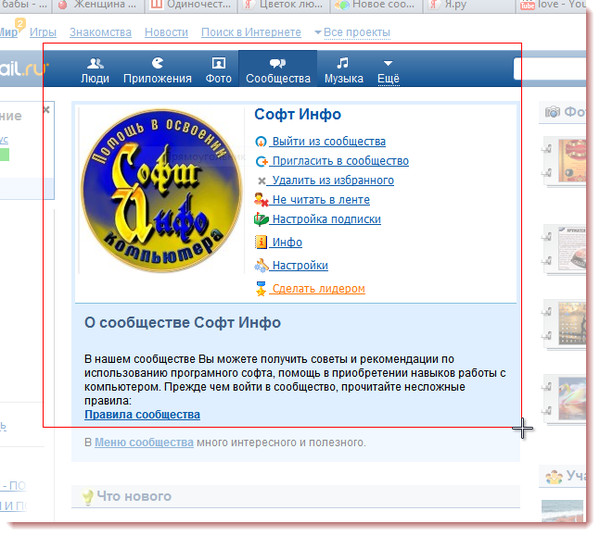
Окно -выбор окна, например окна браузера или диалогового окна, изображение которого требуется захватить. У меня почему то этот инструмент не срабатывает.
Весь экран - захват всего экрана. То есть всё что находится сейчас перед вами.
После захвата откроется редактор программы Ножницы, в котором есть очень не богатые функции:
Перо разного цвета, которым можно что то написать или отметить что - либо на скриншоте.
Маркер - им можно выделить что - нибудь на скриншоте.
Резинка - ею можно стереть то, что вы сами нахудожничали на скриншоте.
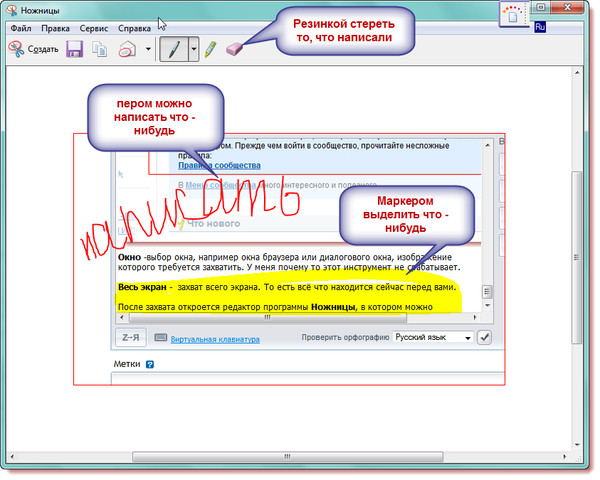
Вот собственно и всё. Осталось только сохранить скриншот под стандартным именем, либо написать любое своё имя. А так же выбрать место для сохранения. Я сохраняю в специальную папку на рабочем столе, которую периодически чищу от старых скриншотов. Например позже удалю всё, что я тут наснимала для этой статьи.
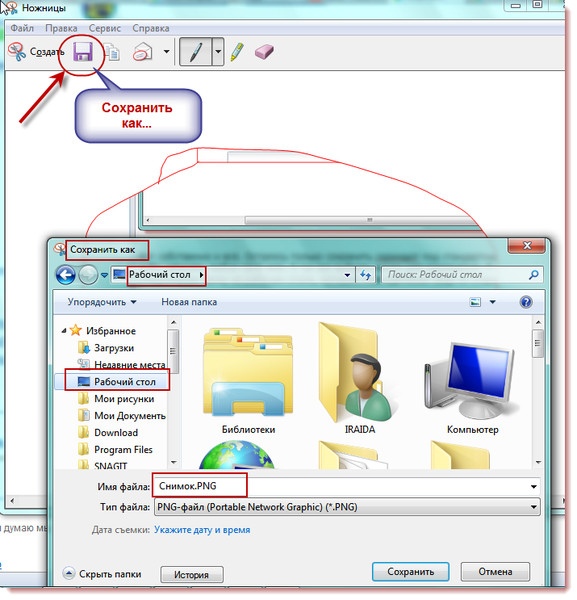
Напоследок хочу сказать, что намного удобнее делать скриншоты специальными программами.
автор урока Ириада
Стыдно признаться, но я никогда не делала скриншот. Недавно решила попробовать просто так - чтобы уметь, а в Windows 7 свои заморочки. Нашла урок, делюсь.
Что такое скриншот? Это фотография того, что вы видите на экране своего монитора, а монитор это телевизор, который стоит перед вами и показывает вам сайты, картинки, ролики. Почему я объясняю, что такое монитор? Потому что однажды разговаривая с родственницей по телефону, очень долго ей говорила : нажми крайнюю кнопку на мониторе, а она очень долго искала её на рабочем столе. И только когда я сказала ей, что это кнопка как на телевизоре вкл-выкл, тогда только она поняла, что это и где.
Так вот, в Windows7 есть более удобный инструмент для снятия скриншотов Ножницы, нежели в Windows XP. Найти этот инструмент можно в Меню Пуск - Все программы - Стандартные - Ножницы. А чтобы он всегда был под рукой его можно закрепить в меню Пуск:
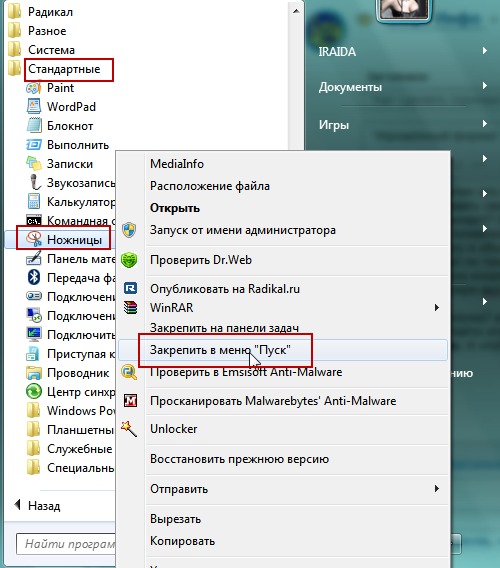
После запуска Ножниц мы увидим, что окно экрана помутнело и вышло окошко программы, в котором, нажав на кнопку Создать выпадет список с возможными вариантами выделения экрана или части его.
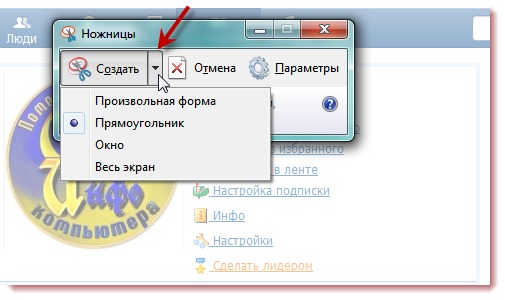
Произвольная форма - будет выделена вами произвольная часть часть экрана. То есть вы сами карандашом обведёте нужную часть экрана:
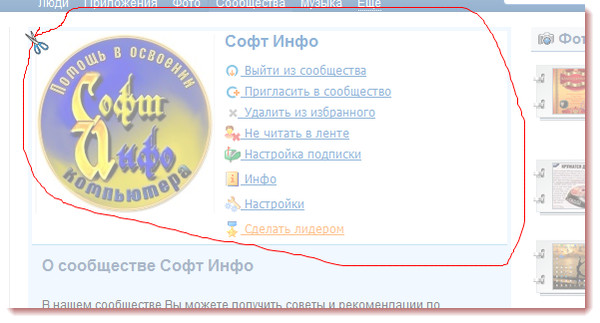
Прямоугольник - будет выделена прямоугольная часть экрана, выбранного вами размера(любого):
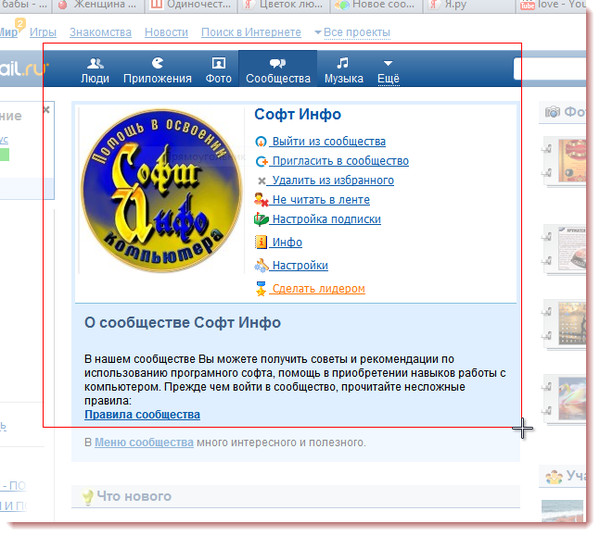
Окно -выбор окна, например окна браузера или диалогового окна, изображение которого требуется захватить. У меня почему то этот инструмент не срабатывает.
Весь экран - захват всего экрана. То есть всё что находится сейчас перед вами.
После захвата откроется редактор программы Ножницы, в котором есть очень не богатые функции:
Перо разного цвета, которым можно что то написать или отметить что - либо на скриншоте.
Маркер - им можно выделить что - нибудь на скриншоте.
Резинка - ею можно стереть то, что вы сами нахудожничали на скриншоте.
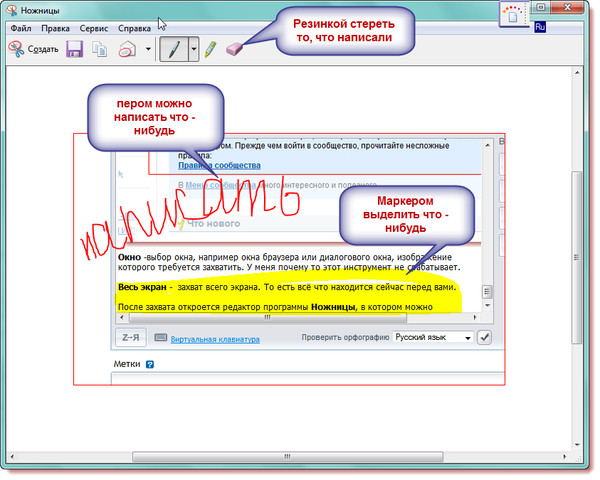
Вот собственно и всё. Осталось только сохранить скриншот под стандартным именем, либо написать любое своё имя. А так же выбрать место для сохранения. Я сохраняю в специальную папку на рабочем столе, которую периодически чищу от старых скриншотов. Например позже удалю всё, что я тут наснимала для этой статьи.
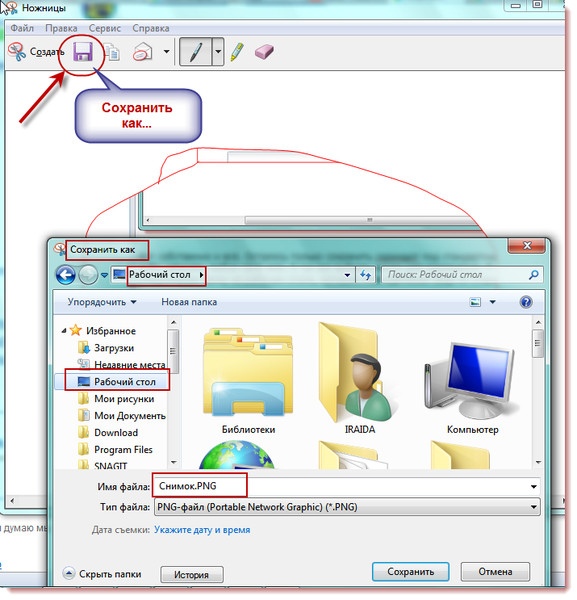
Напоследок хочу сказать, что намного удобнее делать скриншоты специальными программами.
автор урока Ириада
| Рубрики: | для компа |
Спасибо , полезное знание-умение !
| Комментировать | « Пред. запись — К дневнику — След. запись » | Страницы: [1] [Новые] |






